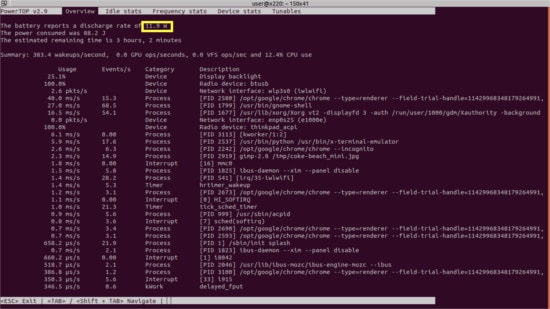Ubuntuのバッテリーを最大限に伸ばし暑い夏を乗り切る設定
Ubuntuのバッテリーを最大限に伸ばし暑い夏を乗り切る設定

Ubuntu18.04LTSが登場し最初の夏を迎えます。
夏になるとパソコンから発する熱さえも熱く感じますね。
ノートパソコン夏のあるある
その一つ キーボード熱くて触りたくねーよ!
私もです。
一昔のパソコンは発熱?ずっとだぜ!なんてものばかりですよね。
近頃のノートパソコンはもともと省電力で発熱も抑えられていますがLinuxはノートパソコンで使う際、省電力設定が必要です。
また今年4月にリリースされたUbuntu18.04LTSは長期サポート版なので長く使うつもりという方も多いと思います。
一度設定すれば省電力になるので長くUbuntu18.04LTSを使うかたは早く導入すればするほど余計な熱を抑え快適な夏を送れるかもしません。
パソコンの省電力設定管理のtlpをインストールします。
tlpと同時にintelが提供する省電力診断ツールpowertopもインストールします。
TLP Powertop導入
Ubuntu18.04の場合
キーボードのCtrlとAltキーを押しながらTキーを押すと
ターミナルが開きます。
ターミナルが開いたら以下のコマンドをコピペしキーボードのエンターキーを押します。
sudo apt -y install tlp tlp-rdw powertop
パスワードが聞かれるので入力してインストールしましょう。
※パスワード入力中プライバシー保護のためにパスワードは表示されませんが入力されるのでパスワード入力後またキーボードのエンターキーを押しましょう。
インストールが完了したらはじめに
powertopで現在の電力消費がどれくらいか確認してみましょう。
ターミナルで
sudo powertop
と入力しエンターキーを押します。
ノートパソコンの電源ケーブルが繋がっていると現在何ワット消費しているか表示されません。
確認する際はノートパソコンの電源ケーブルを抜いて確認するといいでしょう。
インストールしたばかりのtlpをスタートします。
sudo systemctl start tlp
Ubuntu再起動後も自動で起動するようsystemctlで有効化します。
sudo systemctl enable tlp
無効化する際は
sudo systemctl disable tlp
powertopでどれくらい省電力になったか消費ワットを確認します。
sudo powertop
powertopで表示を切り替えて他の情報を確認するには
キーボードのtabキーで切り替えできます。
Tuneablesを見るとどの項目が省電力設定なっているか一つ一つ確認できます。
Autosuspend USBをGoodにするとUSBマウスやその他USB機器が使えなくなってしまうので注意が必要です。
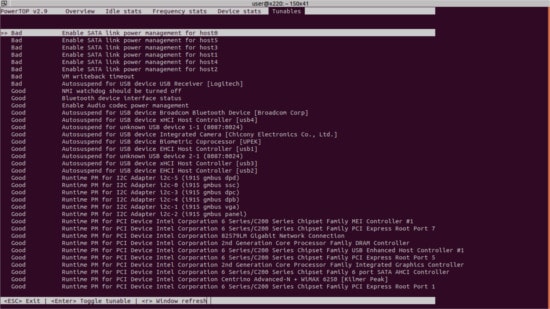
Powertopを終了するにはキーボードのCtrlキーを押しながらCキーを押します。
筆者から
Do-you-linux.com読者の皆さんは夏の暑さ皆さんはどんな方法で涼んでますか?
私は昔
海やプールに行ってガリガリ君を食べれば解決でした!
今ではエアコン万々歳ですが...
それではdo-you-linux.com読者の皆さんも良い週末を!